
こんにちは!
Yuki (@yukibnb) です。
前回の記事ではBeds24のAuto Actionsを使用し、予約時にクレジットカード情報が誤っているBooking.com予約を自動色分けする方法を紹介しました。
www.yukibnb.com
今回の記事ではクレジットカード情報は正しいが決済に失敗した予約を自動色分けする方法を紹介します。
たとえ予約時点で入力されたカード情報が正しくても、限度額超過などにより決済が失敗することは多々あります。
チェックイン日ぎりぎりになって焦るのではなく余裕を持って対処できれば、代金の未回収リスクを減らすことやカレンダーの早期解放も可能です。
Auto Actionsの設定方法 《決済に失敗した場合》
Settings -> Guest Management -> Auto Actionsこの順番でAuto Actionsをひらいてください。
Property (物件) のドロップダウンが「Show All」になっていることを確認し、「Create New Action」をクリックしてください。

Auto Actionsの条件(トリガー)を設定する
まずは条件を設定します。「Trigger」タブをひらいてください。
【Trigger Action】
「Auto」にしてください。「Disable」にするとAuto Actionsが無効化されます。
【Name】
お好きな名前をつけてください。今回は決済に失敗したBooking.com予約の色変更を行うので「Cannot Charge - Booking.com」など自分がわかりやすいものにしましょう。
【Time Window】
「365 days」にしてください。
【Booking Source】
「Booking.com」を選択してください。
【Check In To】
かなり先の日付にしておいてください。数年後の日付にしておくと便利です。
ここまでは以下記事で紹介した手順と同じです。
www.yukibnb.com
今回はさらに以下3つの項目も設定します。
【Invoice Balance】
「Positive」を選択してください。
【Any Booking Info Code】
「STRIPEFAIL」を入力してください。
【Exclude Booking Info Code】
「BOOKINGCOMCARD」を入力してください。
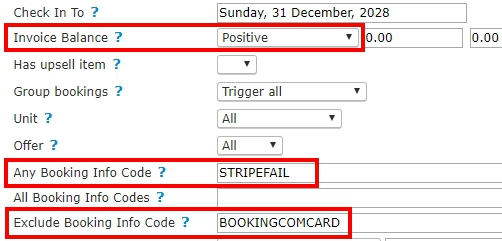
stripeでの決済に失敗すると「STRIPEFAIL」というコードが自動的に付与されます。
その後Booking.comにカード情報無効登録(BOOKINGCOMBANKTRANS)をして、お客様が正しいカード情報を入力し無事決済を行えた場合、Balance Dueがゼロになり「STRIPEPAYMENT」が自動的に付与されます。
決済が完了すると目立たせる必要がない(むしろ目立つとややこしい)ため、Invoice BalanceをPositiveに設定し、Exclude Booking Info Codeに「BOOKINGCOMCARD」を入力します。
Auto Actionsのアクションを設定する
次に条件に合致した場合のアクションを設定します。「Booking」タブをひらいてください。
【Execution】
「Allow repeats」を選択してください。
【Flag Colour】
好きな色を設定してください。
おまけ: 【Flag Text】
もしFlagにテキストを表示したい場合、ここに入力してください。僕は「決済失敗」と入力しました。特にこだわりがなければ何も入力しなくてOKです。
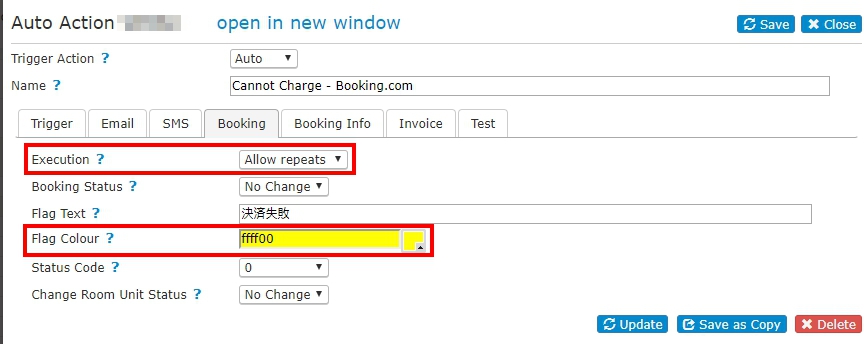
これで設定が完了です。
stripeでの決済に失敗した場合、自動的に色が変更されるようになります。
Calendar や Booking Gridで一覧表示した時に一目でわかるようになるため、注視しやすくなります。
次回は「Booking.comにカード情報無効登録をした」場合に自動的に色変更する方法を紹介します。
【次回記事はこちら!】
www.yukibnb.com